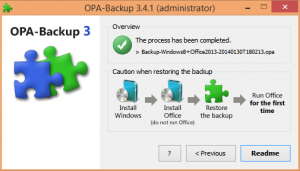تعطيل الحماية من البرامج الضارة للتشغيل المبكر في نظام التشغيل Windows 10
يأتي Windows 10 مزودًا ببرنامج تشغيل خاص لمكافحة البرامج الضارة (ELAM) للتشغيل المبكر لتحسين الأمان والحماية. دعونا نرى ما يفعله برنامج التشغيل هذا ، وكيف ولماذا قد ترغب في تعطيله.
برنامج التشغيل المبكر لمكافحة البرامج الضارة (ELAM) هو برنامج تشغيل خاص يتم شحنه مع نظام التشغيل Windows 10 الجاهز. يتم تمكينه افتراضيًا ويعمل على حماية نظام التشغيل من التهديدات في وقت التمهيد المبكر. هذا هو أول برنامج تشغيل يبدأ تشغيل Windows 10. يقوم بفحص برامج تشغيل بدء التشغيل الأخرى ويتيح تقييم برامج التشغيل هذه. يتيح ذلك لنظام التشغيل تحديد ما إذا كان يجب تهيئة برنامج تشغيل معين أو تصنيفه كبرنامج ضار.
هذه التقنية فعالة ضد الجذور الخفية ، والتي يمكن أن تختبئ من برامج الأمان باستخدام برامج تشغيل خاصة يقومون بتثبيتها.
الميزة مفيدة للغاية. ومع ذلك ، إذا تم وضع علامة على برنامج التشغيل المطلوب بسبب إيجابية خاطئة ، فلن يتم تحميله بواسطة نظام التشغيل. اعتمادًا على برنامج التشغيل ، في بعض الأحيان يتعذر على Windows 10 البدء بدونه. في حالة أخرى ، يمكن لبرنامج تشغيل البرامج الضارة منع نظام التشغيل من التشغيل عن قصد ، والطريقة الوحيدة لحل المشكلة هي تعطيل الحماية المبكرة لمكافحة البرامج الضارة مؤقتًا. سيسمح لك ذلك بتحديث برنامج التشغيل المشكل أو إزالته.
لتعطيل بدء التشغيل المبكر للحماية من البرامج الضارة في نظام التشغيل Windows 10، قم بما يلي.
قبل المتابعة ، تأكد من تسجيل دخولك كمسؤول.
- افتح خيارات بدء التشغيل المتقدمة.
- انقر فوق عنصر استكشاف الأخطاء وإصلاحها.
- انقر فوق خيارات متقدمة في الشاشة التالية.
- انقر فوق إعدادات بدء التشغيل.
- انقر فوق زر إعادة التشغيل.
- بعد إعادة التشغيل ، سترى شاشة إعدادات بدء التشغيل:
هذا كل شيء. سيتم إعادة تشغيل Windows 10 بعد ذلك دون تمكين الحماية من البرامج الضارة التي تم إطلاقها مبكرًا. ستتم إعادة تمكينه تلقائيًا بمجرد إعادة تشغيل جهاز الكمبيوتر الخاص بك مرة أخرى.
ملاحظة: تعمل هذه الحيلة أيضًا في Windows 8.